发布时间:2021-06-07 13: 10: 29
一、简介
我们在日常编写文案的时候,经常会遇见这样一种情况,需要上网查资料的时候要切换出去打开浏览器。但在UltraEdit这款文本编辑器中,为我们提供了这样一种自定义工具栏的功能。我们可以在UltraEdit中构建自定义工具,使用windows命令行编辑器中的当前文件执行操作。这就使得您能够将任何外部应用程序(例如浏览器)与您的日常UltraEdit编辑环境集成在一起。这样我们在查找资料或修图等操作的时候,就不再需要频繁的切换应用程序。
二、步骤教学
1、菜单位置
自定义工具栏的菜单位置在“高级”选项下,首先我们需要点击一级菜单的“高级”按钮,然后点击下级菜单的“用户工具”按钮,最后点击“配置工具”按钮进入配置界面。
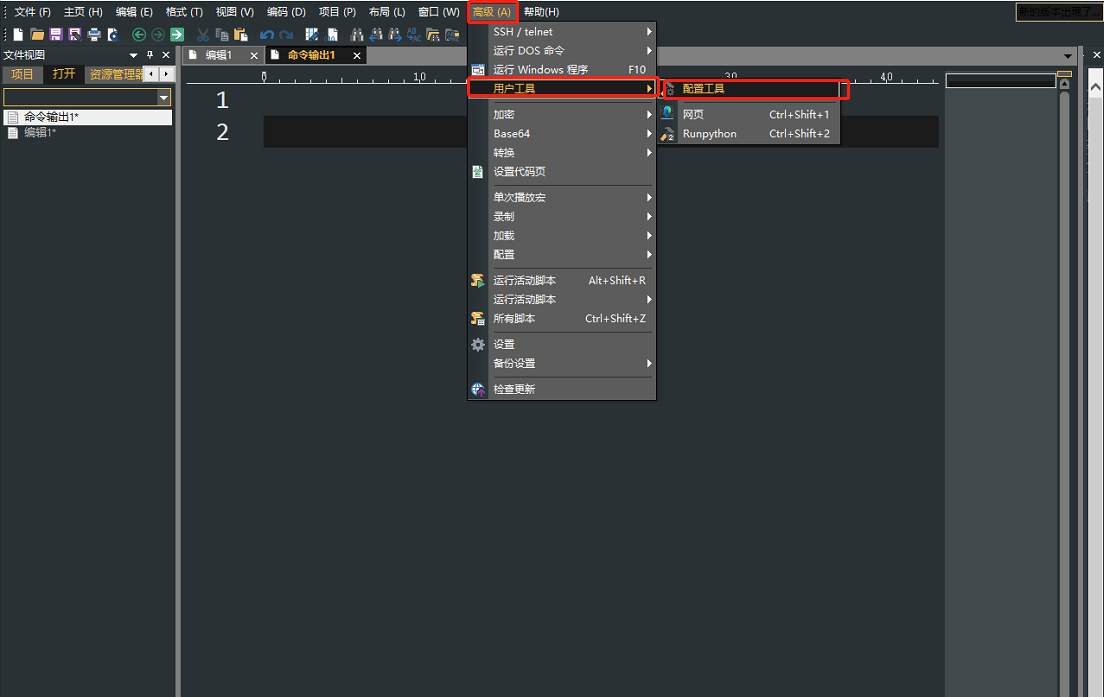
2、编辑命令行参数
这一步是最关键的,做好这一步就成功了一大半,首先我们在菜单项名称中输入“网页”(这一栏填入的是工具名称)。

然后我们在命令行中输入想要打开的网页,这里以百度作为示例。
接着在工作目录中,我们点击右侧的“浏览”按钮选择自己电脑上浏览器的位置将地址填入到对话框中。
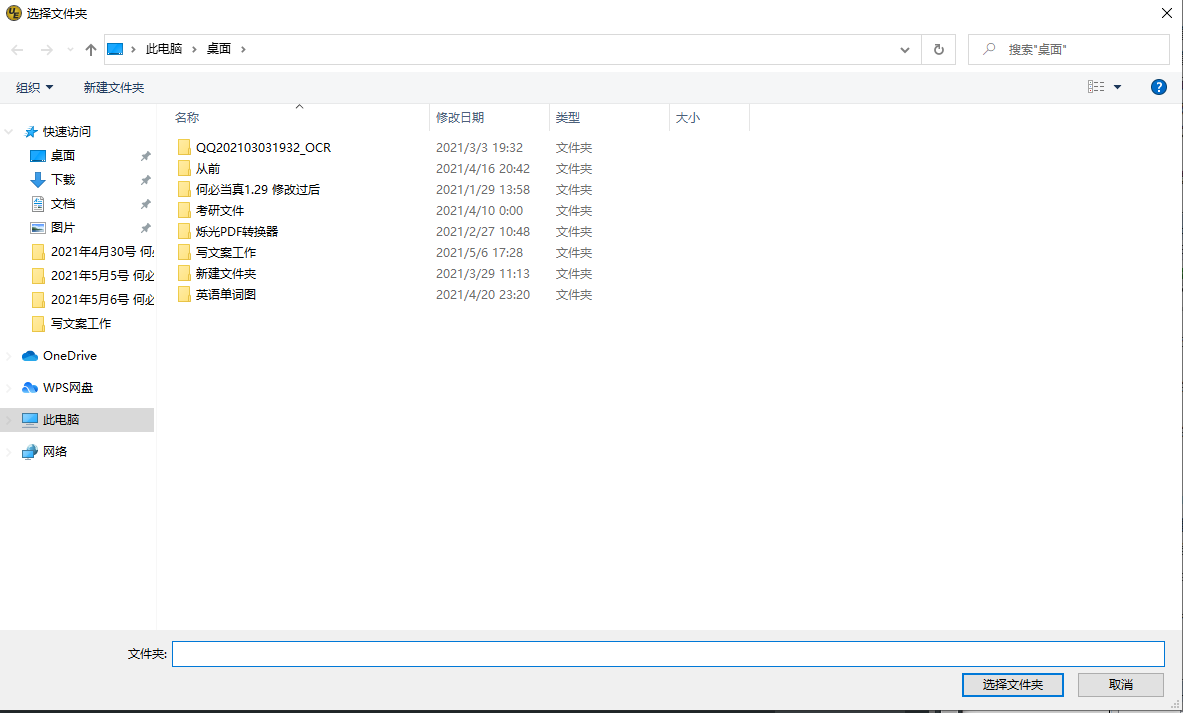
最后是工具栏图标,这一栏我们可以事先截图然后将图片存放在相应的文件夹下,最后再将图片的地址填入左侧的对话框中(这里我截取了浏览器的图标)。
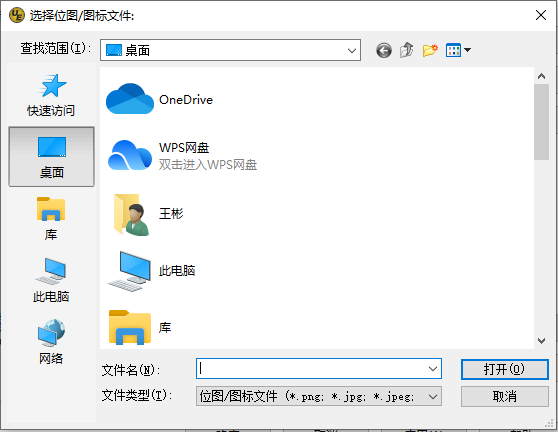
3、编辑选项和输出界面
在选项界面,我们勾选“windows程序”和下方的“保存活动文件”。
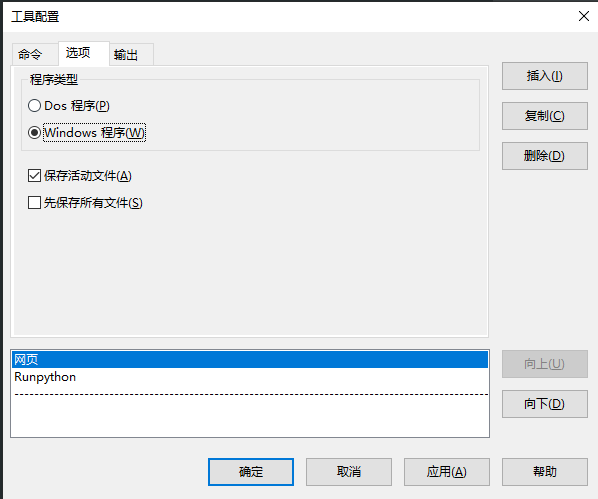
在输出界面,我们勾选“追加到现有文件”和“不替换”以及“ANSI”选项。
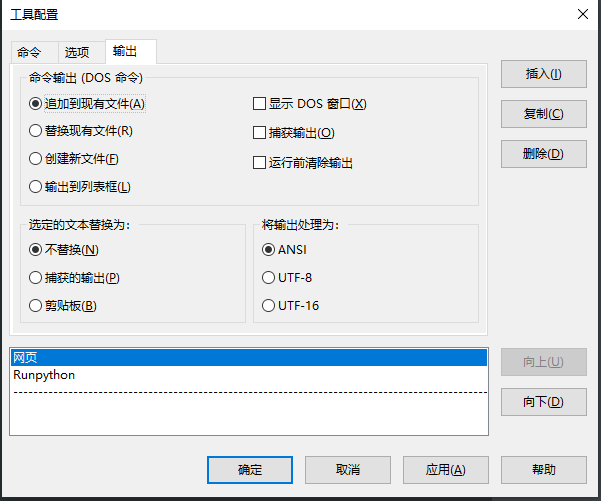
4、结果展示
在配置完毕之后,我们回到配置工具那一栏点击“网页”按钮,就可以打开百度。
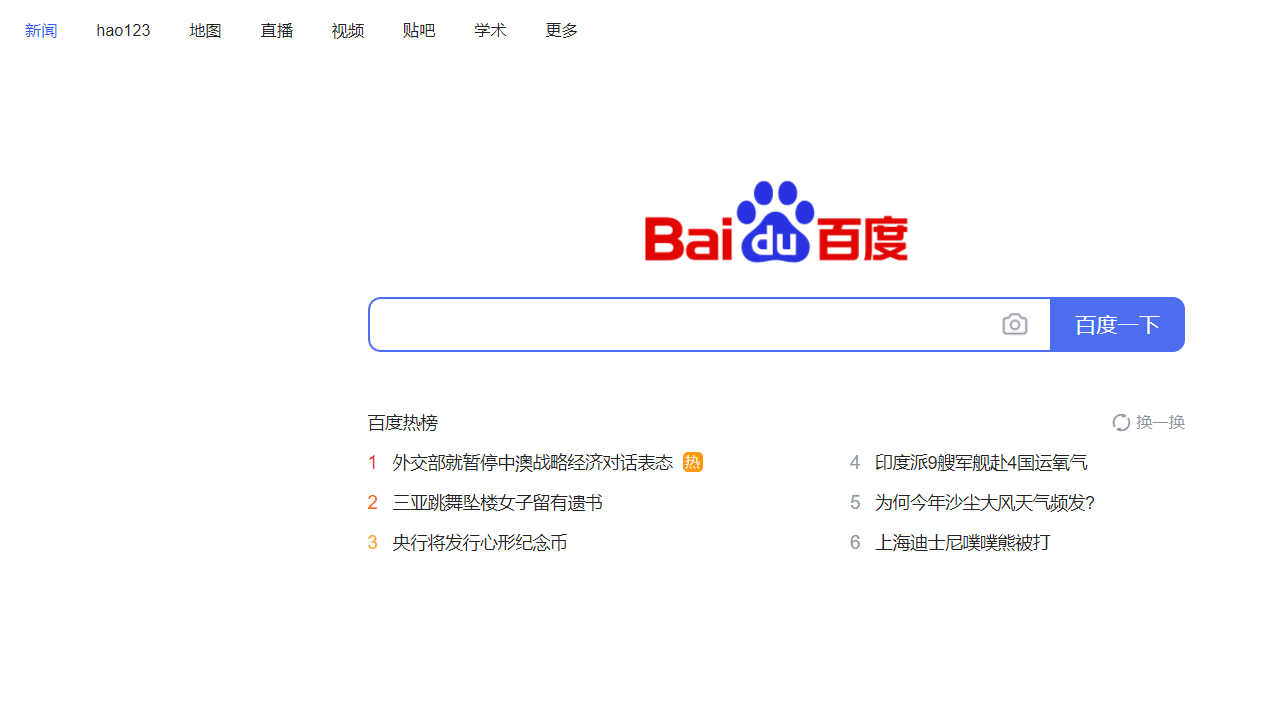
三、总结
本文讲了如何将网页添加到工具栏,在实际应用中我们可以更加灵活,可以选择其他网址,还可以选择其他应用程序。UltraEdit以其开放性出名,用户可以根据自己的习惯去改造菜单添加功能这大大方便了我们的工作。
作者:何必当真
展开阅读全文
︾
读者也喜欢这些内容:

为什么使用UE编辑器会出现应用错误,Ultraedit应用程序错误怎么办
在现代的数字时代,文本编辑器是计算机用户不可或缺的工具之一。UltraEdit(UE)作为一款备受欢迎的文本编辑器,为用户提供了丰富的功能和出色的编辑体验。然而,有时用户可能会遇到应用程序错误的问题,这不仅影响了工作效率,还让人感到困扰。本文将深入研究为什么使用UE编辑器会出现应用错误,Ultraedit应用程序错误怎么办。同时,我们还将分享一些防止UE编辑器报错的实用技巧,以确保你的编辑体验始终顺畅无阻。...
阅读全文 >

UltraEdit安装激活换机教程 如何生成脱机许可证
UltraEdit是深受编程人士喜爱的代码编辑器之一,简洁干净的工作界面,标配的语法高亮功能,代码折叠等高效编程功能,并且,还支持HTML、PHP和JavaScript等语法,让代码编辑、文档内容处理更加方便。...
阅读全文 >
UE编辑器出现乱码的处理方法 解决UltraEdit中文乱码问题
UltraEdit是一款功能强大的文本编辑器,广泛应用于程序员、网站开发人员和其他文本处理人员的日常工作中。然而,在使用UltraEdit编辑文本时,有时会出现中文乱码的问题,这会严重影响我们的工作效率。本文将介绍UE编辑器中文乱码的处理方法,帮助用户解决中文乱码问题,确保正常编辑和处理中文文本。...
阅读全文 >
UltraEdit替换换行符 UltraEdit替换功能
在文本编辑和编程领域,UltraEdit是一款广受欢迎的文本编辑器,它具有强大的功能和灵活的操作,可以提高工作效率。本文将介绍UltraEdit替换换行符,UltraEdit替换功能的内容。...
阅读全文 >